선물로 받은 카카오톡 기프티콘 중 스타벅스 음료 쿠폰이 있어서 사용해 보았습니다.
매장 카운터에서 직접 음료 주문 후 기프티콘 바코드를 점원에게 보여주면 결제가 완료되면서 기프티콘 사용이 완료됩니다.
또 다른 사용 방법 중 사이렌 오더를 이용하여 기프티콘을 사용할 수 있습니다.
스타벅스 앱을 이용하여 매장 방문 전 사이렌 오더를 이용하여 드라이브스루를 이용하거나 매장 방문 픽업이 가능한데요. 어렵지 않게 기프티콘을 사용하여 결제하는 방법 알려드리겠습니다.
스타벅스 카카오톡 기프티콘 결제 사이렌 오더 사용 방법
∗ 이 과정을 진행하기 전 카카오톡 선물함에서 스타벅스 기프티콘을 이미지로 다운로드해 사진첩에 저장 후 다음 과정을 진행해 주세요.
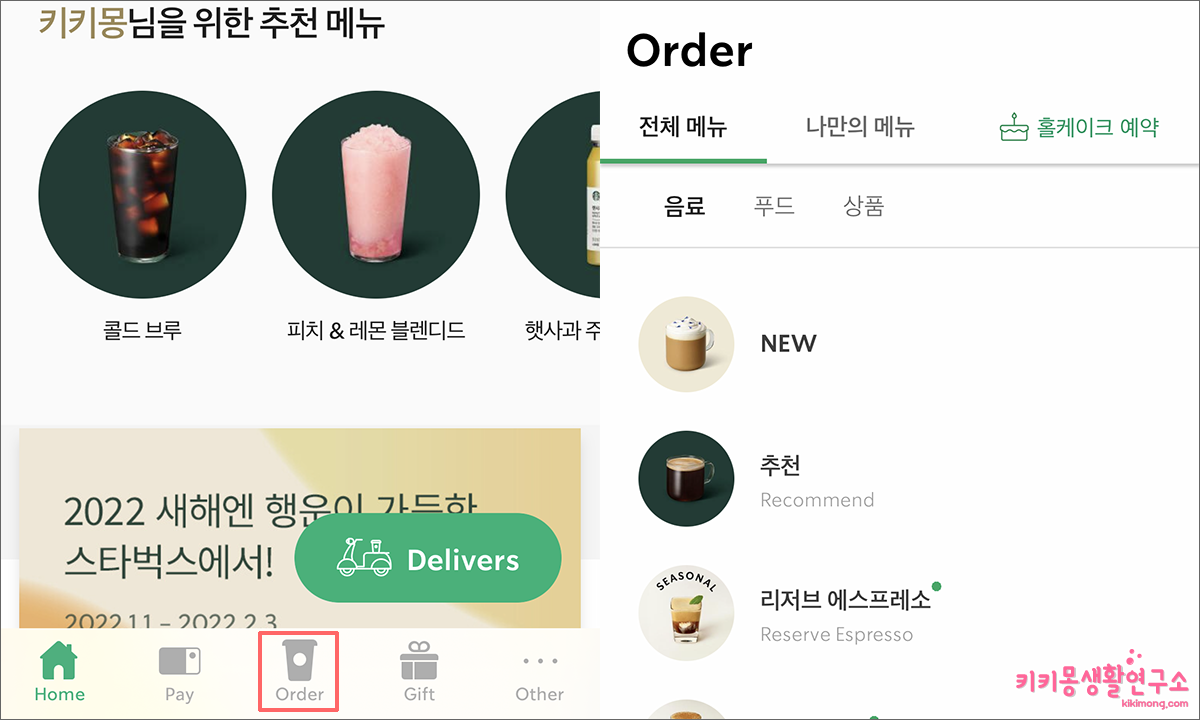 1. 스타벅스 앱을 실행하여 하단의 메뉴 중 Order(오더)를 터치합니다.
1. 스타벅스 앱을 실행하여 하단의 메뉴 중 Order(오더)를 터치합니다.
2. 주문 할 음료와 푸드 또는 상품을 선택하여 장바구니에 담아 주세요.
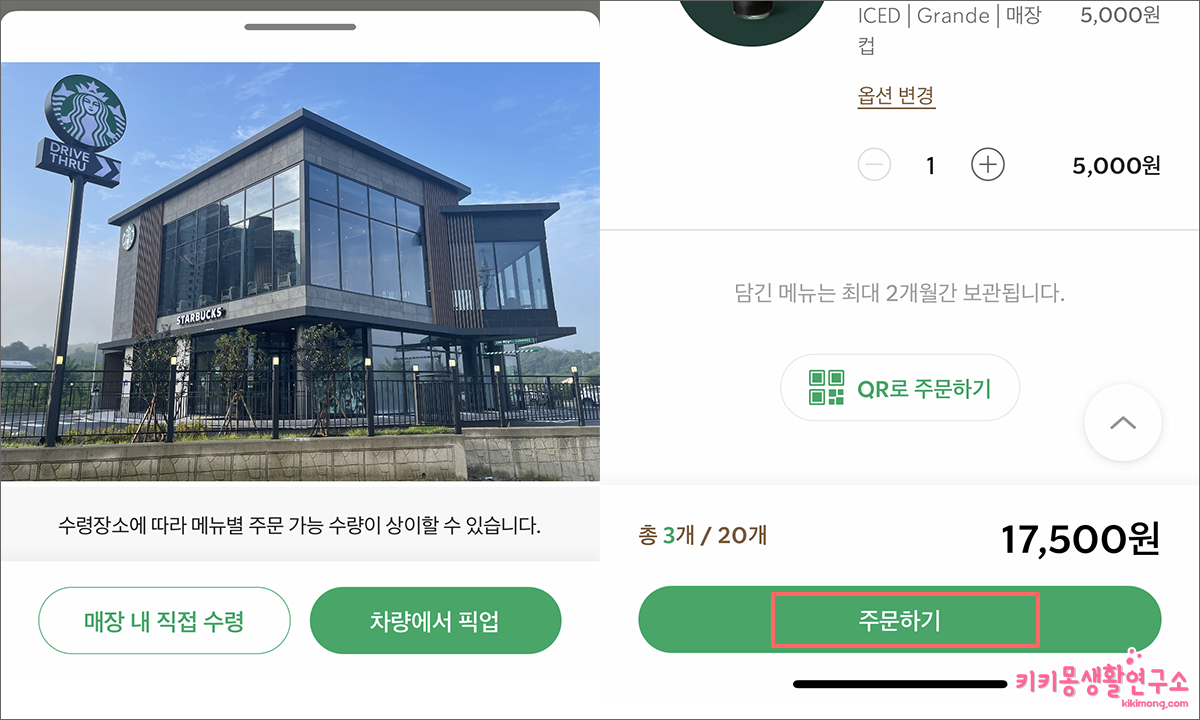 3. 방문 수령할 장소를 선택하고 매장 내 직접 수령 또는 차량에서 픽업 중 택 1 하여 진행합니다.
3. 방문 수령할 장소를 선택하고 매장 내 직접 수령 또는 차량에서 픽업 중 택 1 하여 진행합니다.
4. 장바구니에 담긴 상품들을 확인 후 주문하기를 터치해 주세요.
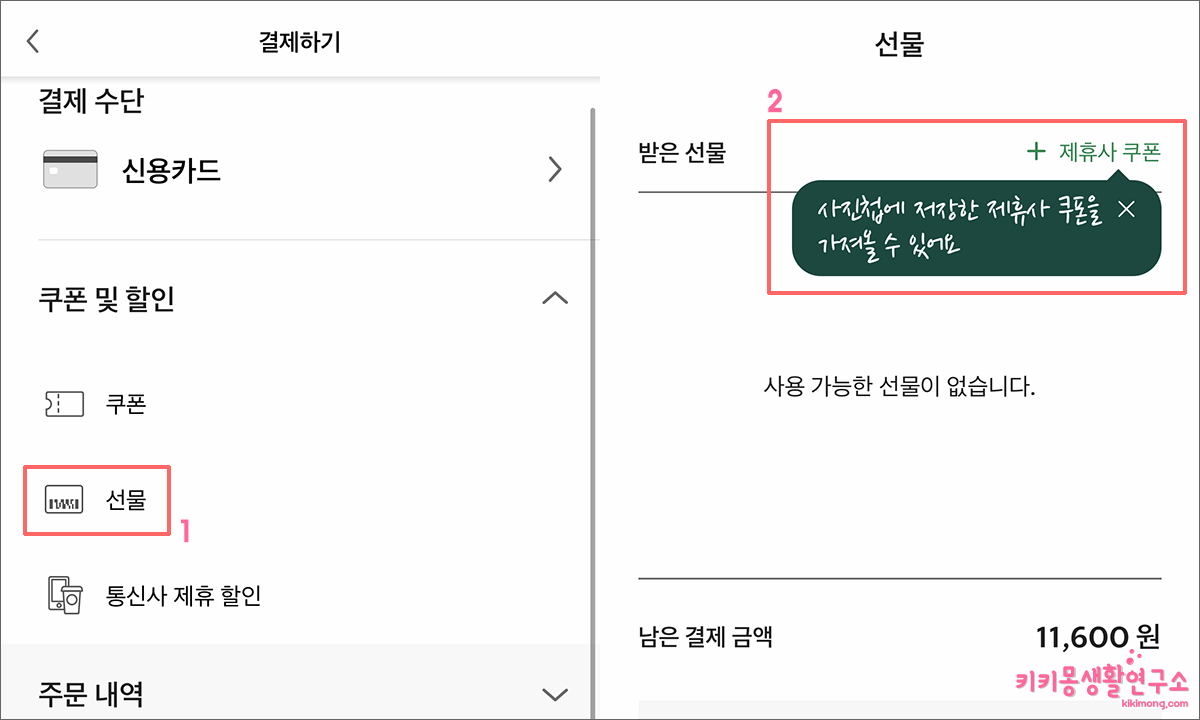 5. 결제하기 페이지에서 쿠폰 및 할인 중 [선물]을 터치해 주세요.
5. 결제하기 페이지에서 쿠폰 및 할인 중 [선물]을 터치해 주세요.
6. 이동한 화면에서 [+ 제휴사 쿠폰] 을 터치합니다. 여기에서 사진첩을 통해 저장한 제휴사 쿠폰을 가져올 수 있습니다.
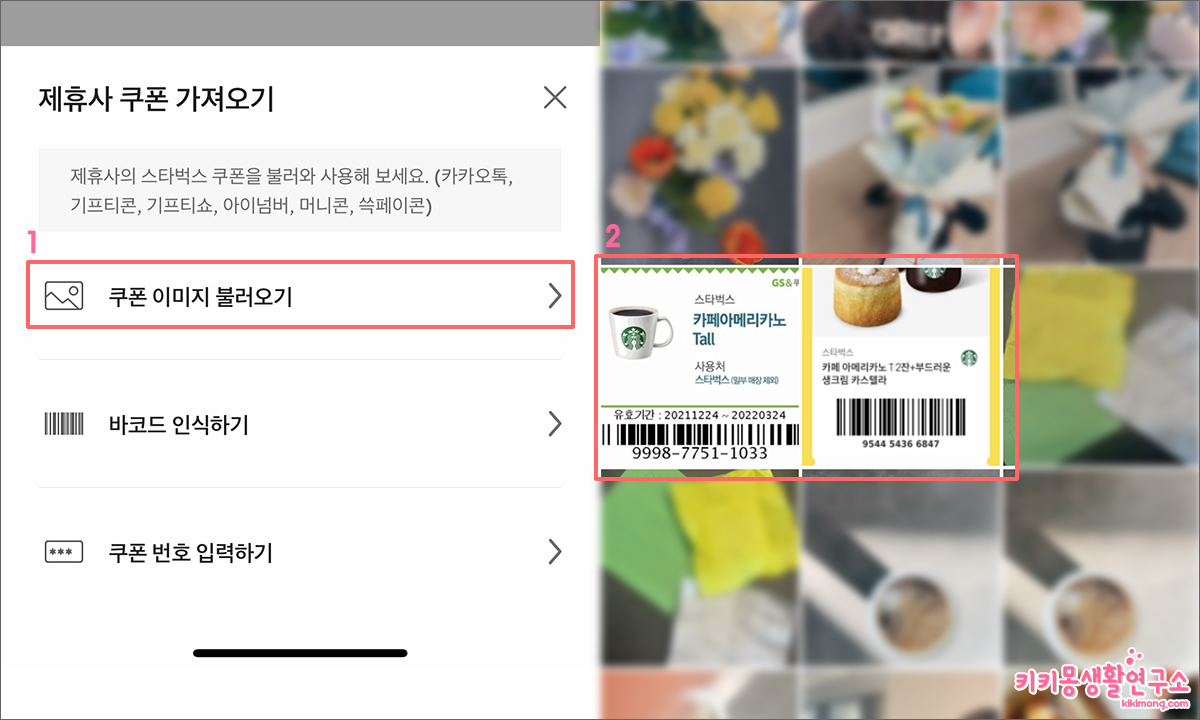 7. 제휴사 쿠폰 이미지를 불러올 수 있고 바코드를 인식하여 자동으로 입력할 수 있습니다.
7. 제휴사 쿠폰 이미지를 불러올 수 있고 바코드를 인식하여 자동으로 입력할 수 있습니다.
미리 사진첩에 저장해둔 카카오톡 기프티콘 이미지를 쿠폰 불러오기를 통해 입력해 보았습니다.
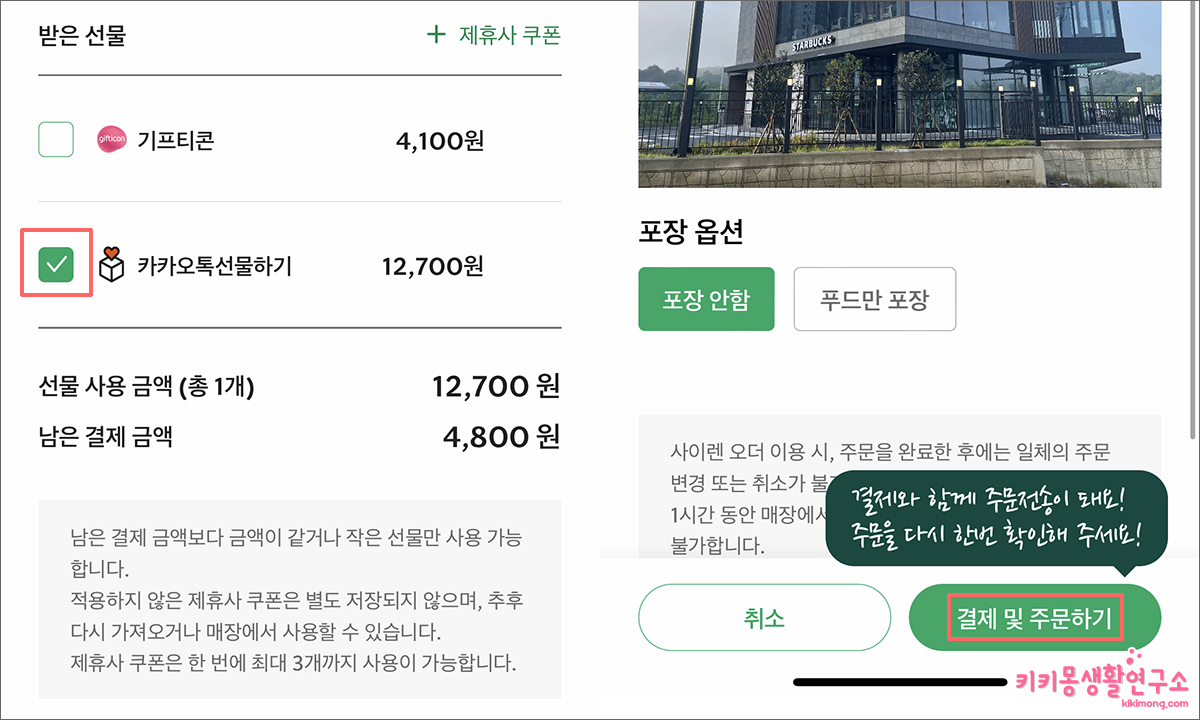 8. 총 결제 금액 보다 기프티콘 금액이 남으면 결제가 진행되지 않습니다. 그래서 결제 금액에 맞춰 기프티콘을 선택하여 결제를 진행해 주세요.
8. 총 결제 금액 보다 기프티콘 금액이 남으면 결제가 진행되지 않습니다. 그래서 결제 금액에 맞춰 기프티콘을 선택하여 결제를 진행해 주세요.
남은 결제 금액보다 금액이 같거나 작은 선물만 사용 가능하고 적용하지 않은 제휴사 쿠폰은 별도 저장되지 않으며, 추후 다시 가져오거나 매장에서 사용할 수 있습니다.
제휴사 쿠폰은 한 번에 최대 3개까지 사용이 가능하니 이점 유의하여 진행해 주세요.
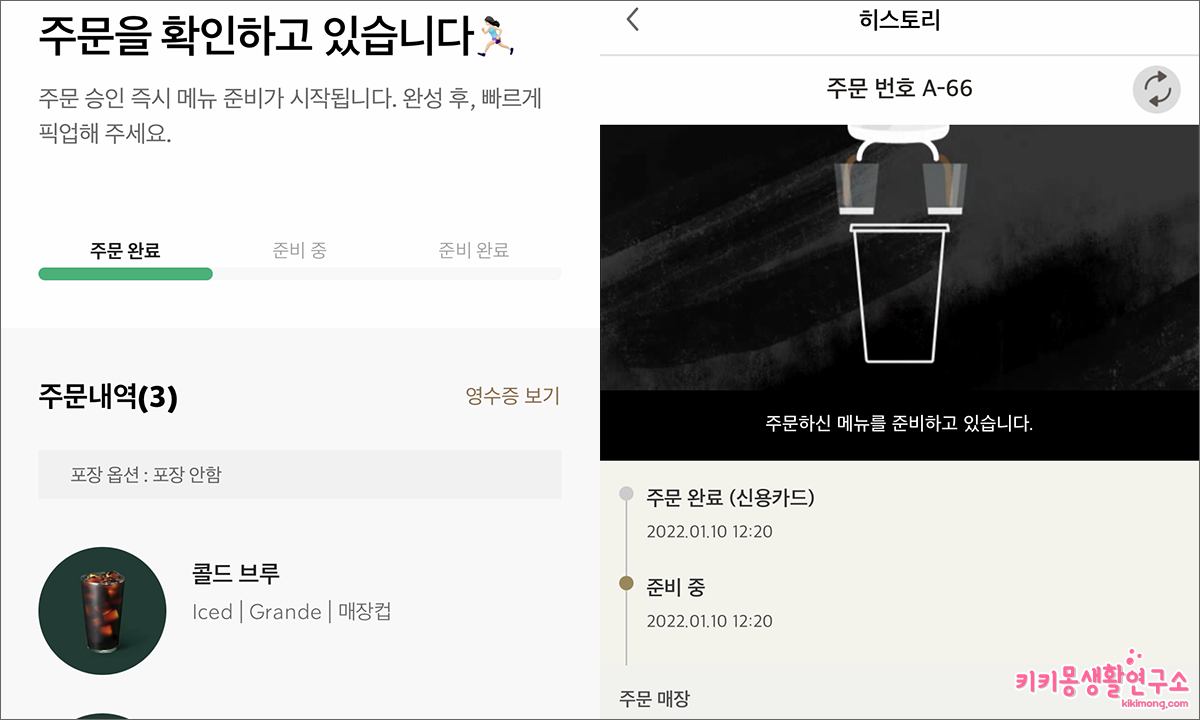 9. 결제가 진행되면 히스토리를 통해 주문 과정을 확인할 수 있습니다.
9. 결제가 진행되면 히스토리를 통해 주문 과정을 확인할 수 있습니다.
 코로나로 인해 매장 방문을 안 했었는데 오랜만에 기프티콘 사용으로 음료를 먹어보았습니다.
코로나로 인해 매장 방문을 안 했었는데 오랜만에 기프티콘 사용으로 음료를 먹어보았습니다.
기프트콘 결제 시 별도로 쿠폰 번호를 입력하지 않고 이미지만으로도 자동 등록되어 결제를 진행할 수 있으니 사이렌 오더를 활용하여 여러분들도 쉽게 주문해 보세요.
그리고 사용한 기프트콘 이미지는 바로 삭제하는 것이 추후 혼동되지 않을 것 같습니다.
